【LAMP】二进制包搭建LAMP环境 (二) 安装MySQL
【安装MySQL】
将解压的MySQL安装包移动到/usr/local/下面,并重命名为mysql
mv /usr/local/src/mysql-5.6.40-linux-glibc2.12-x86_64 /usr/local/mysql
进入mysql文件夹
cd /usr/local/mysql
ll命令查看目录结构如下
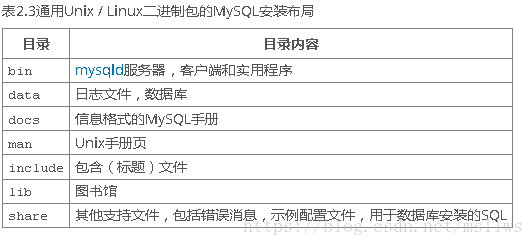
添加MySQL用户组及MySQL用户
groupadd mysql useradd -r -g mysql mysql
创建MySQL数据存放的目录
mkdir -p /data/mysql
更改所属的组和用户
chown -R mysql:mysql /usr/local/mysql/ chown -R mysql:mysql /data/mysql/
初始化MySQL
./scripts/mysql_install_db --user=mysql --basedir=/usr/local/mysql/ --datadir=/data/mysql/
(注释:以mysql用户执行mysql_install_db脚本,基本目录为:/usr/local/mysql/,数据文件目录为:/data/mysql/)
如果报以下错,解决方法:安装autoconf库
yum -y install autoconf
重新初始化,继续报错,解决办法:安装libaio和numactl库

yum install libaio* -y yum -y install numactl
重新初始化,完成初始化安装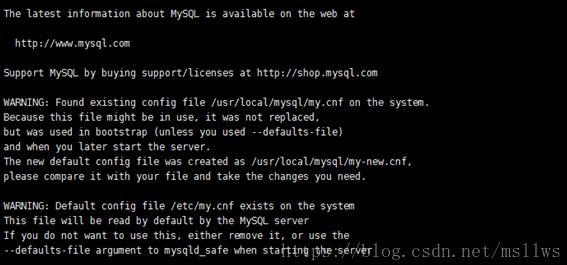 “”
“”
复制/usr/local/mysql/support-files/my-default.conf 文件到/etc/ 目录下,覆盖原有的配置文件my.cnf
cp /usr/local/mysql/support-files/my-default.cnf /etc/my.cnf
修改/etc/my.cnf 文件,指定datadir、basedir 路径,同时开启3306端口
vi /etc/my.cnf basedir =/usr/local/mysql (注意等号后面不要加空格) datadir =/data/mysql port =3306
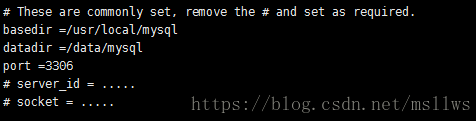
复制mysql 启动脚本mysql.server 到/etc/init.d/mysqld
cp support-files/mysql.server /etc/init.d/mysqld
修改启动脚本的权限为755,赋予执行权限
chmod 755 /etc/init.d/mysqld
通过chkconfig命令将mysqld服务加入到自启动服务项中
cd /etc/init.d chkconfig --add mysqld
检查是否加入到自动启动
chkconfig --list mysqld

启动mysql服务
service mysqld start
如果启动报以下错,查看是否有mysqld进程,如果有杀死之后重启
ps -ef|grep mysqld kill -9 进程号

启动MySQL成功

连接数据库测试,mysql命令没有找到
mysql -u root -p

解决方法
cd /usr/local/bin ln -fs /usr/local/mysql/bin/mysql mysql ln -fs /usr/local/mysql/bin/mysqladmin mysqladmin ln -fs /usr/local/mysql/bin/mysql_secure_installation mysql_secure_installation
再次连接,MySQL5.6没有默认密码,直接回车进入
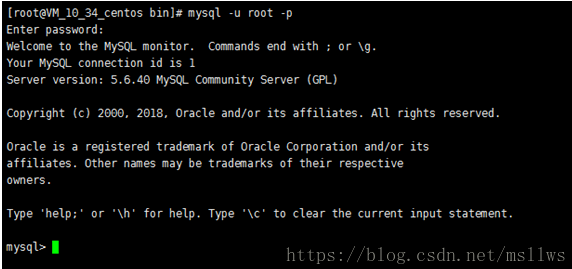
连接成功,exit退出
修改root用户密码
mysqladmin -u root password
(回车,出现“Enter password:”,直接回车,未设置密码时默认没有密码,接着出现“New password:”输入新的密码,回车即可,接着出现“Confirm new password:”确认密码,回车即可)
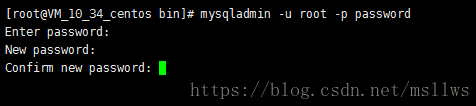
允许远程登录
mysql -u root -p 输入密码 输入mysql命令:GRANT ALL PRIVILEGES ON *.* TO 'root'@'%' IDENTIFIED BY '密码' WITH GRANT OPTION; 退出mysql:exit
重启MySQL
service mysqld restart
此时使用Navicat工具远程登录成功,MySQL安装完成。
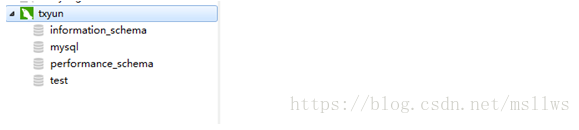
【版权声明】感谢转载,转载请注明出处。 李维山博客http://msllws.top

- 最新评论
- 总共81条评论


